|
. Wij gaan beginnen met de les
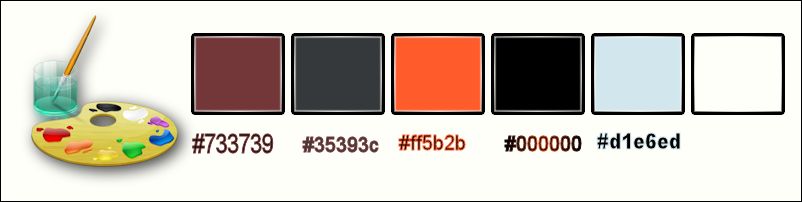
- Eigenschappen van materiaal: zet de voorgrond op #ff5b2b en zet de achtergrondkleur op #35393c
- Maak van de voorgrond/achtergrondkleur een zonnestraal verloop met onderstaande instellingen
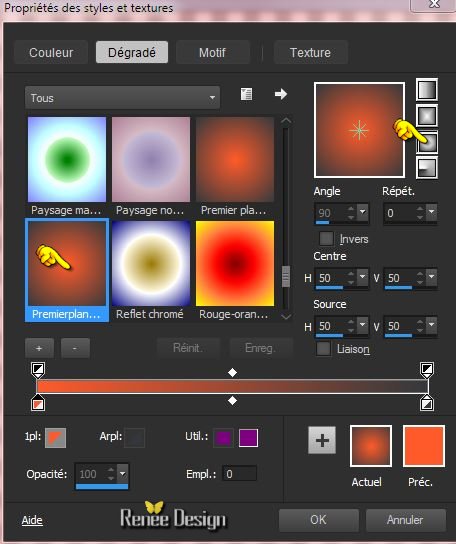
1. Open een nieuwe transparantie afbeelding van : 1025 x 635 pixels
2. Gereedschap Vlakvulling: vul de laag met het verloop
3. Lagen-Nieuwe rasterlaag
4.
Selecties-Alles selecteren
5. Activeer
de tube ‘’
Renee_tube_FemmeSteampunk_chien.pspimage’’
- Bewerken-Kopiëren
- Bewerken-Plakken in de selectie
Selecties-Niets selecteren
6. Effecten-Afbeeldingseffecten-Naadloze herhaling met deze instellingen
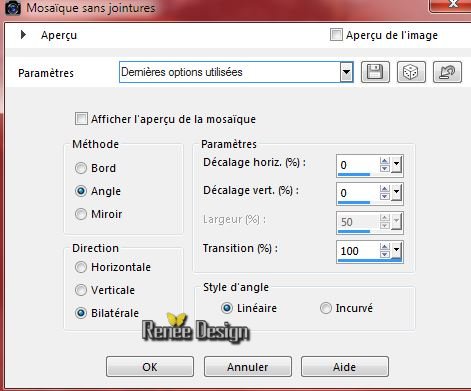
7. Effecten-Filter –Lootis Filters –Mosaic Toolkit
Plus met deze instellingen
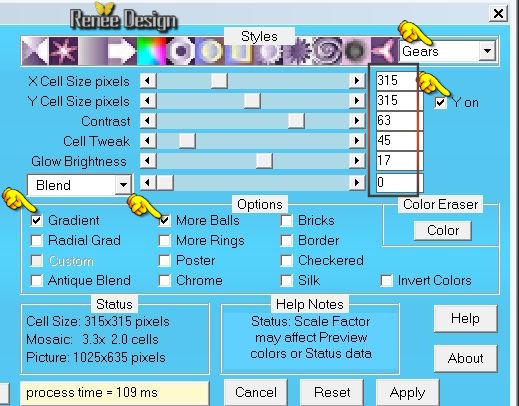
8. Aanpassen-Vervagen-Gaussiaanse vervaging: Bereik op 28%
9. Lagenpalet: zet de mengmodus op" Overlay"
10.
Activeer de image ‘’
Renee_steampunk_30-image1’’
- Bewerken-Kopiëren-Bewerken-Plakken als nieuwe laag op je werkje staat meteen goed
11. Lagenpalet: zet de mengmodus op" Overlay"
12.
Effeten-Filter – Unlimited - VM Toolbox-Seamless
Tile..met deze instellingen.
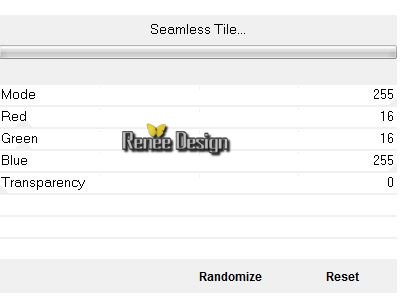
13.
Effecten-Filter –Medhi – Sorting Tiles met deze instelling
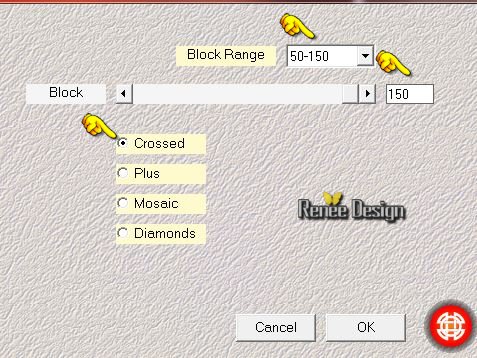
-Eigenschappen Achtergrond: zet de achtergrondkleur op zwart
14. Lagen-Nieuwe rasterlaag
15. Gereedschap Vlakvulling: vul de laag met zwart
16. Lagen-Nieuwe maskerlaag uit afbeelding en neem mijn masker ’’
masque_steampunk30’’

- Masker verwijderen
- Lagen-Samenvoegen-Groep samenvoegen
17. Effecten-Filter – Richard Rosenman -Solid Border
v1.1
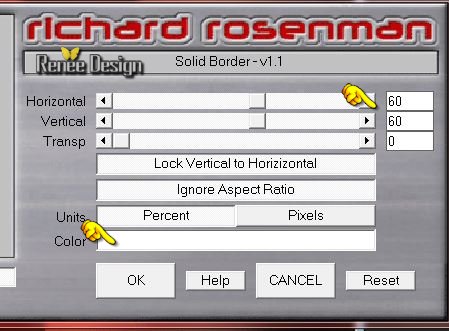
- Eigenschappen Voorgrond: zet de voorgrondkleur op #ff5b2b
18. Lagen-Nieuwe rasterlaag
19.
Selecties-Selectie laden/opslaan-selectie laden van af schijf en neem selectie: ‘’
Steampunk_30_1’’
20. Gereedschap Vlakvulling: vul de selectie met de voorgrondkleur #ff5b2b
21.
Effecten –Filter- Unlimited - VM Natural- Weave
Distorsion met deze instellingen
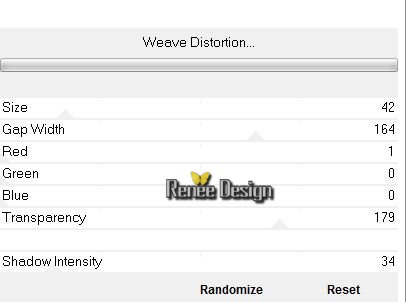
22.
Selecties-Wijzigen-Selectieranden selecteren met deze instelling

23. Gereedschap Vlakvulling: vul de selectie met de achtergrondkleur
Selecties-Niets selecteren
24. Effecten-Vervormings effecten-Golf met deze instellingen
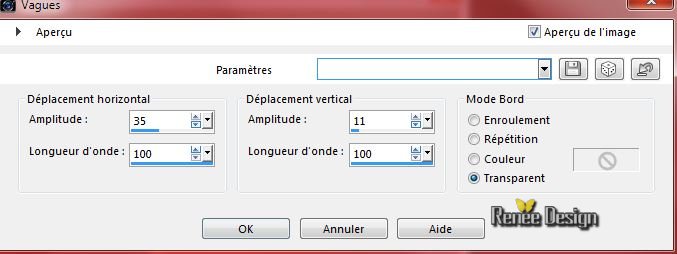
25. Lagenpalet: zet de mengmodus op " Hard Licht "
- Lagenpalet: activeer de laag er onder - groep van raster 4
26.
Gereedschap Selectie (S) Aangepaste selectie met onderstaande instellingen

27.Selecties-Laag maken van de selectie
28. Effecten-Textuur effecten-Weefpatroon - kleur #90c5d5 en
wit

Selecties-Niets selecteren
29.
Effecten-Filter – Mura’s Meister –Perspective
Tilling met deze instellingen
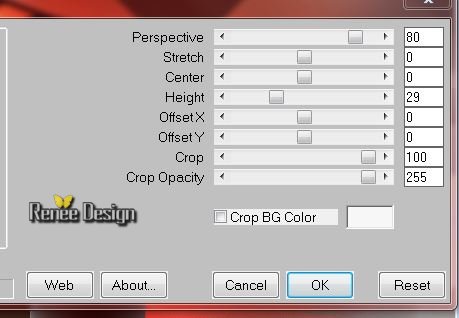
30. Lagen-Schikken-2x omlaag verplaatsen / komt onder raster
3
Zo ziet het lagenpalet er nu uit
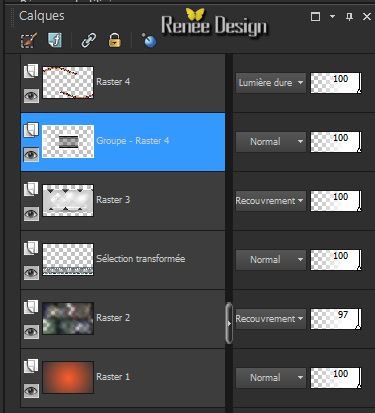
- Lagenpalet: activeer groep van raster 4
31.
Gereedschap Selectie (S) Aangepaste selectie met onderstaande instellingen (instellingen staan nog goed zie punt 26)
32. Effecten-Filter –Unlimited - VM Distortion- Circulator met deze instellingen
of neem
Filter
Factory Gallery B, Circulator,
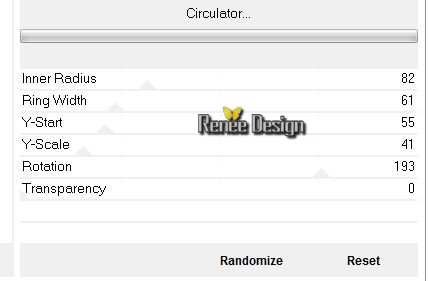
Selecties-Niets selecteren
33. Activeer
de tube ‘’ Renee_tube_demi_clock.pspimage’’
- Bewerken- Kopiëren- Bewerken- plakken als nieuwe laag op je werkje
(niet verplaatsen staat meteen goed )
34. Lagenpalet: zet de mengmodus op " Hard Licht "
- Activeer de bovenste laag in het lagenpalet
35. Lagen-Nieuwe rasterlaag
36.
Selecties-Selectie laden/opslaan-selectie laden van af schijf en neem selectie ‘’
Steampunk_30_2’’
37. Gereedschap Vlakvulling; vul de selectie met zwart (1 x klikken in de selectie )
Selecties-Niets selecteren
38. Lagen-Nieuwe rasterlaag
39.
Selecties-Selectie laden/opslaan-selectie laden van af schijf en neem selectie ‘’
Steampunk_30_3’’
- Eigenschappen Voorgrond: zet de voorgrondkleur op wit
40. Vlakvulling: zet de laagdekking van de kleuren op 50% Gereedschap Vlakvulling; vul de selectie met wit
Selecties-Niets selecteren
41.Lagenpalet: zet de mengmodus op "Bleken "
42.
Activeer de tube ‘’
Window-GI_SteamPunkSampler.pspimage’’
- Bewerken- Kopiëren- Bewerken- plakken als nieuwe laag op je werkje
- Niet verplaatsen, staat meteen goed
43. Lagenpalet: zet de mengmodus op "Zacht Licht "
44. Effecten-Randeffecten-Accentueren
45.
Effecten-Filter – Andromeda – Perspective – From the
top – top under
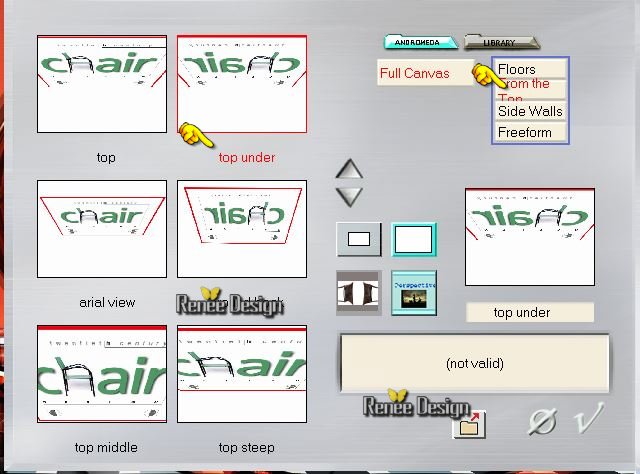
46. Effecten-Afbeeldingseffecten-Verschuiving met deze instellingen H =0 en V = 83
47. Effecten-3D effecten-Slagschaduw met deze instellingen:1/1/100/0 zwart
48. Activeer
de tube ‘’ steampunk_30_texte’’
- Bewerken- Kopiëren- Bewerken- plakken als nieuwe laag op je werkje
49. Verplaatsingsgereedschap-(K) - verplaats naar links onder zoals op de screen te ziens is

50. Activeer
de tube ‘’ Renee_steampunk_30-image2.png’’
- Bewerken- Kopiëren- Bewerken- plakken als nieuwe laag op je werkje
- Niet verplaatsen, staat meteen goed
51. Lagen-Schikken-Omlaag verplaatsen (komt onder raster 8)
- Activeer de bovenste laag in het lagenpalet
- Eigenschappen van materiaal: zet de voorgrond op #d1e6ed en zet de achtergrondkleur op zwart
52. Gereedschap Tekst -neem je lettertype « «IRON MAN OF WAR 001B NCV’’- grootte op
72 pixels – en schrijf “STEAMPUNK 30’’
- Omzetten in een rasterlaag-en plaats het rechts
53. Afbeelding-Negatief
54. Lagenpalet: zet de mengmodus op" Overlay"
55. Activeer
de tube ‘’ steampunk_30_roulette’’
- Bewerken- Kopiëren- Bewerken- plakken als nieuwe laag op je werkje
- Plaats zoals op de screen te zien is (en zet de titel tegen de rand van de roulette zie screen )
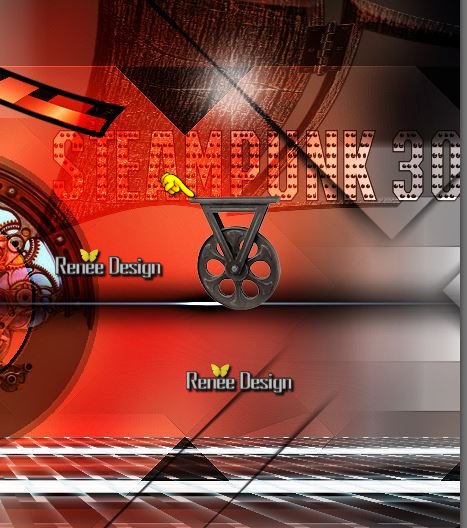
56. Lagen-Nieuwe rasterlaag
57.
Selecties-Selectie laden/opslaan-selectie laden van af schijf en neem selectie‘’
Steampunk_30_4’’
58.Eigenschappen Voorgrond: zet de voorgrondkleur op
#d1e6ed
- Gereedschap Vlakvulling; vul de selectie met de voorgrondkleur
- Lagenpalet:activeer raster 8
59. Activeer
de tube ‘’ Renee_tube-homme_mecanique .pspimage’’
- Afbeelding-Formaat wijzigen -Verkleinen met 70 %
- Afbeelding-Spiegelen
- Gereedschap Verplaatsen: verplaats naar links onder
- Activeer de bovenste laag in het lagenpalet
60. Activeer
de tube ‘’ Renee_tube-pomme_steampunk.pspimage’’
- Afbeelding-Formaat wijzigen -Verkleinen met 50 %
- Bewerken-Kopiëren-Bewerken-Plakken als nieuwe laag op je werkje
- Plaats zie voorbeeld

61. Lagenpalet: zet de mengmodus op "Luminantie Oud"
62. Activeer
de tube ‘’ Renee_steampunk_30-image-Fumee’’
- Bewerken-Kopiëren-Bewerken-Plakken als nieuwe laag op je werkje
Plaats bij de tube roulette(zie grote afbeelding )
63. Afbeelding-Randen toevoegen met :1 pixel zwart
64. Afbeelding-Randen toevoegen met :50 pixels wit
- Eigenschappen van materiaal: zet de voorgrondkleur op wit en de achtergrondkleur op zwart
65. Maak van de voorgrond/achtergrondkleur een zonnestraal verloop met deze instellingen
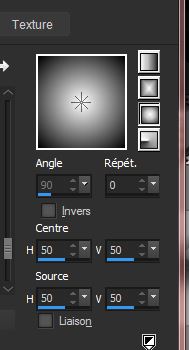
66. Gereedschap Toverstok: selecteer de rand met de 50 pixels
67. Gereedschap Vlakvulling; vul de selectie met het verloop
68. Effecten -Filter –
Unlimited – VM Experimental- TeeWee... op
0/0
69. Effecten-Eigen Filter- Emboss 3 standaard
Selecties-Niets selecteren
70. Afbeelding-Randen toevoegen met :10 pixels wit
71. Effecten-Filter – AAA Frame – Foto Frame met deze instellingen
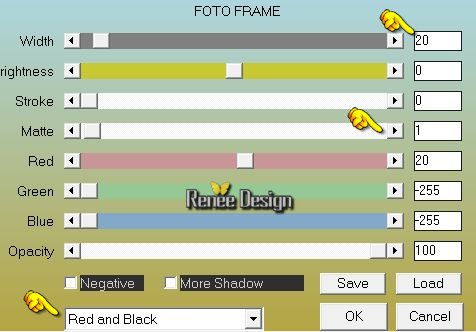
72. Afbeelding-Randen toevoegen met :30 pixels wit
73. Activeer
de tube ‘’ atttaches _steampunk-30’’
- Bewerken- Kopiëren- Bewerken- plakken als nieuwe laag op je werkje
- Plaats boven in de hoeken van je werk
74. Lagen-Dupliceren
- Afbeelding-Omdraaien
75. Lagen-Samenvoegen-Omlaag samenvoegen
76. Gereedschap Tekst: Lettertype: ‘’IronCladBolted’’- Grootte op 48 pixels –en schrijf:‘’Steampunk 30 ‘’ Omzetten in een rasterlaag (mijn voorgrondkleur #d1e6ed -achtergrondkleur zwart )en plaats boven aan de rand
77. Lagen-Samenvoegen-Alle samenvoegen
78. Afbeelding-Formaat wijzigen -Verkleinen met 995 pixels breedte
Opslaan als JPG
De les is klaar. Ik hoop dat jullie er net zoveel plezier mee hadden als ik met het schrijven van deze les.
Renée
Deze les werd door Renée geschreven op 24/05/2015
Uitgave in
2015
*
Elke gelijkenis met een andere bestaande les berust op puur toeval *
Vergeet onze vertalers/tubers/testers niet te bedanken die achter de schermen werken.
Bedankt Renée
*
|